|
Formularis
Un formulari és un document amb àrees buides que s'han d'emplenar a partir
de la utilització de camps. Hi ha tres tipus de camps de formulari:
- Camps de text.
- Camps de verificació.
- Camps de llistes desplegables.
Dissenyar un formulari
Per dissenyar un formulari cal seguir els passos següents:
- Activar el tipus Plantilla de l'opció Archivo
| Nuevo... i, a continuació, seleccionar el tipus de document de
formulari: Documento en blanco del grup General.
- Entrar el resum i el títol de Archivo | Propiedades. Activar
l'opció Guardar imagen preliminar.
- Activar la barra d’eines Formularios.
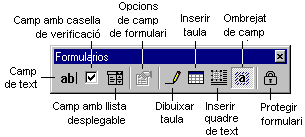
- Inserir camps de formulari en la posició del cursor i, des del botó
Opciones, definir el tipus o propietats:
- Text (text, número, data, hora o càlcul).
- Casella de verificació.
- Llista desplegable.
Des del menú contextual del ratolí o la icona  ,
es poden modificar les propietats dels camps, així com entrar valors predeterminats
o de la llista. ,
es poden modificar les propietats dels camps, així com entrar valors predeterminats
o de la llista.
- Entrada d'ajuda per a cada camp (opcional), ja sigui en la línia d'estat
o en prémer la tecla F1.
- Protegir el formulari: protecció bàsica (amb el botó
 )
o del document (Herramientas | Proteger documento...), amb contrasenya
o sense . )
o del document (Herramientas | Proteger documento...), amb contrasenya
o sense .
- Desar la plantilla.
Imprimir un formulari
Un formulari s'imprimeix com qualsevol altre document, activant l'opció
d'imprimir la globalitat de la informació que conté.
El Word possibilita imprimir sols les dades (contingut dels camps) d'un
formulari en el supòsit de disposar de paper preimprès; per aconseguir-ho
cal activar l'opció Archivo | Imprimir... | Opciones | Imprimir datos
sólo para formularios.
|